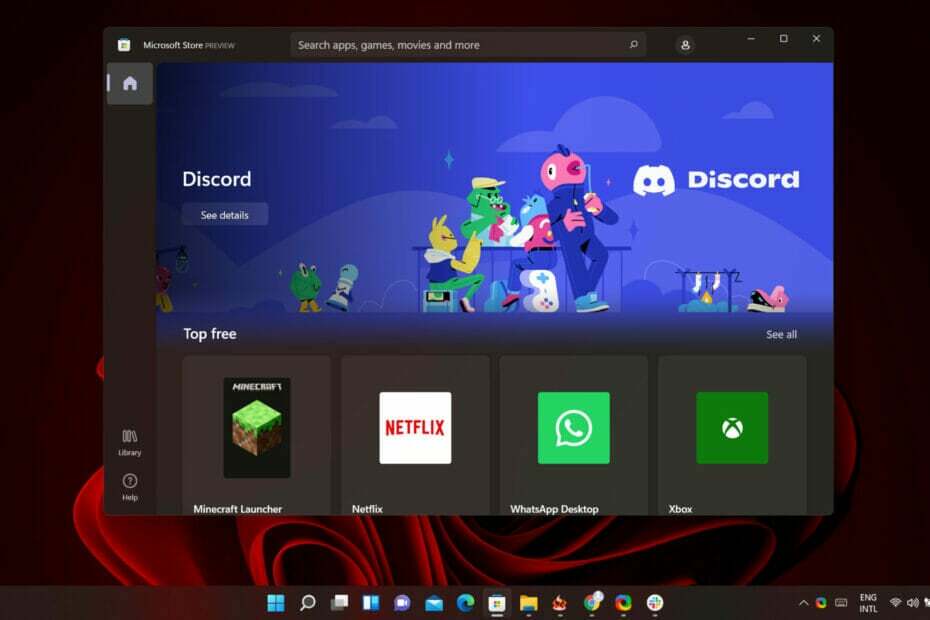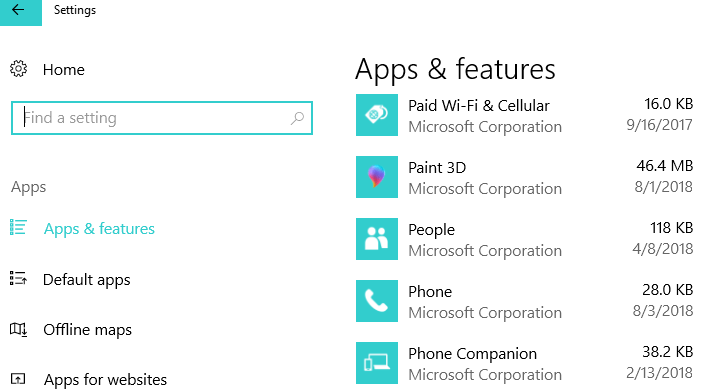
Ši programinė įranga leis jūsų tvarkyklėms veikti ir veikti, taip apsaugant jus nuo įprastų kompiuterio klaidų ir aparatūros gedimų. Dabar patikrinkite visus tvarkykles atlikdami 3 paprastus veiksmus:
- Atsisiųskite „DriverFix“ (patikrintas atsisiuntimo failas).
- Spustelėkite Paleiskite nuskaitymą rasti visus probleminius vairuotojus.
- Spustelėkite Atnaujinti tvarkykles gauti naujas versijas ir išvengti sistemos sutrikimų.
- „DriverFix“ atsisiuntė 0 skaitytojų šį mėnesį.
„Windows 10“, „Windows 8.1“ atnešė „Windows“ parduotuvę ir tai leido atsisiųsti programas tiek „Windows 10“, „Windows 8.1“ ir „Windows RT“ planšetiniuose kompiuteriuose, bet ir darbalaukiuose. Dabar dalinamės greitu patarimu, kaip patikrinti visų įdiegtų programų dydį.
Dauguma „Windows 10“, „Windows 8.1“ programų iš „Windows“ parduotuvė yra nedideli, tačiau yra tokių, kurie tikrai gali sunaudoti jūsų saugojimo vietą. Net jei atsisiunčiate mažo dydžio programas, bet atsisiunčiate jų daug, natūralu, kad pamatysite, kad netrukus jūsų disko vietą reikės išvalyti.
Taigi, čia yra trumpas patarimas, kaip galite pamatyti savo programų dydį, ir, žinoma, jei jums jų nebereikia arba jei manote, kad jos užima per daug vietos, galite jas pašalinti.
- TAIP PAT SKAITYKITE: Kaip rodyti arba slėpti „Windows“ parduotuvės programas užduočių juostoje
Kaip rodyti „Microsoft Store“ programos dydžio informaciją
Taigi, čia yra veiksmai, kuriuos turite atlikti, kad galėtumėte pasiekti nustatymus, kuriuose įtraukiama programos dydžio informacija.
1. Atidaryk „Charms“ baras perbraukdami pelę į viršutinį dešinįjį kampą ir iš ten pasirinkite didinamąjį stiklą, kurio norite ieškoti. Arba galite tiesiogiai paspausti „Windows“ logotipą + W, kuris yra greitasis klavišas norint pasiekti paieškos funkciją.

2. Įveskite ten Kompiuterio nustatymai
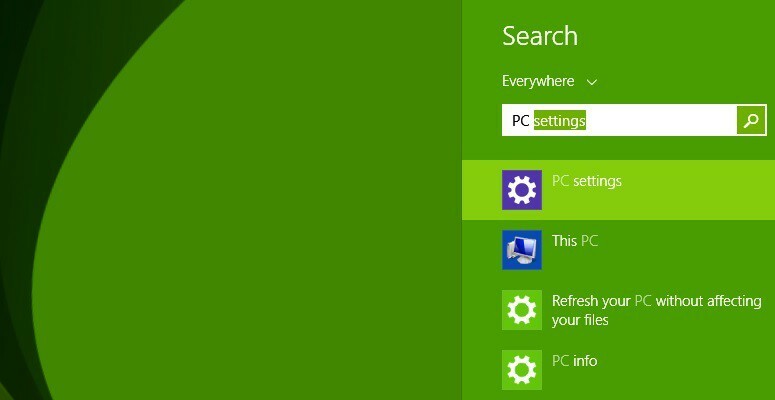
3. Po to spustelėkite arba bakstelėkite „Paieška ir programos”

4. Pasirinkite Programų dydžiai iš ten. Atsižvelgiant į tai, kiek programų įdiegėte ir kokių didelių, tai gali užtrukti, todėl leiskite procesui vykti fone, kol galvojate apie savo verslą.
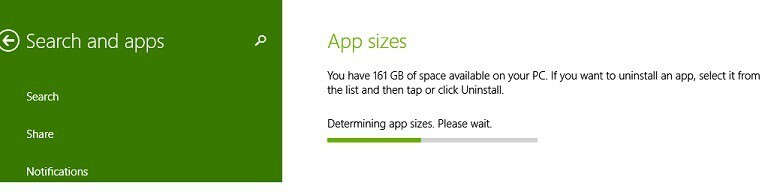
5. Tęskite pašalinkite savo programas, nes jie surašyti mažėjančia tvarka, o pirmasis yra didžiausio dydžio. Pamatysite, kad kai bandysite pašalinti programą ar žaidimą, jis praneš, ar norite pašalinti visą informaciją iš sinchronizuotų kompiuterių. Sekite šį vadovą skaityti daugiau apie tai.
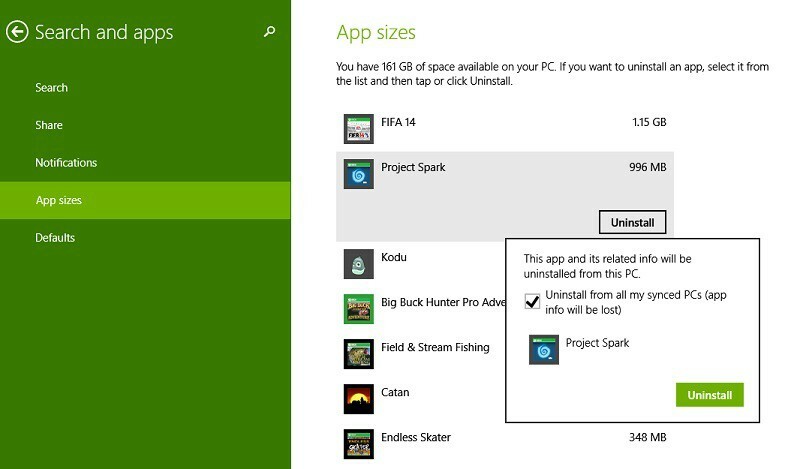
Kaip patikrinti išsamią programos dydžio informaciją sistemoje „Windows 10“
„Windows 10“ taip pat rodo programų dydžio informaciją šalia programų sąrašo. Norėdami pasiekti išsamią programos dydžio informaciją, turite eiti į Nustatymai> Programos ir pasirinkti Programos ir funkcijos. Programos dydis nurodytas dešiniojoje srityje, šalia programų.
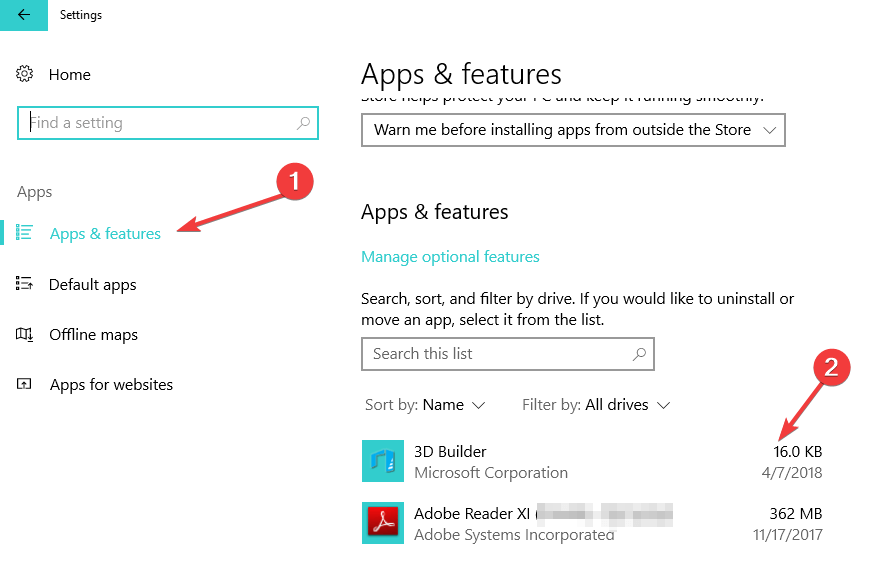
Gaila, kad jūs negalite pamatyti, kiek laiko liko iki tam tikros programos ar žaidimo pašalinimo, tačiau iš savo patirties mačiau, kad šis procesas yra gana greitas. Kita funkcija, kurią būtų galima patobulinti, yra galimybė leisti pasirinkti kelias programas ir leisti jas pašalinti tuo pačiu metu.
Kalbant apie programų ir programų pašalinimą, jei jums reikia specialios programos šiai užduočiai atlikti, galite tai patikrinti šį geriausių programinės įrangos pašalinimo įrankių sąrašą naudoti 2018 m.
Susijusios istorijos, kurias reikia patikrinti:
- Geriausios programos, skirtos „Android“ / „iOS“ failams perkelti į „Windows 10“, „8“
- 3 geriausios programos, skirtos ranka užrašyti „Windows 10“ įrenginyje
- Geriausios programos žiūrėti nemokamus filmus sistemose „Windows 8“, „Windows 10“
.